Jak Sparować Słuchawki Z Laptopem?
Sparowanie słuchawek z laptopem to proces, który może wydawać się skomplikowany, szczególnie dla osób, które nie są zaznajomione z nowoczesnymi technologiami. W rzeczywistości, łatwo można to zrobić w kilku prostych krokach. W tym artykule omówimy, jak sparować słuchawki bezprzewodowe z laptopem oraz rozwiązać potencjalne problemy, które mogą się pojawić w trakcie tego procesu.
1. Przygotowanie do sparowania

Przed rozpoczęciem procesu sparowania, upewnij się, że słuchawki są naładowane. Wiele bezprzewodowych modeli, szczególnie tych, które wykorzystują Bluetooth, wymaga odpowiedniego poziomu naładowania akumulatora. Zazwyczaj wskaźnik naładowania baterii znajdujący się w słuchawkach lub ich opakowaniu pomoże ci w jego ocenie.
2. Włącz słuchawki w trybie parowania

Większość słuchawek bezprzewodowych ma specjalny tryb parowania, który aktywuje się zazwyczaj przez dłuższe przytrzymanie przycisku zasilania lub dedykowanego przycisku parowania. Warto zajrzeć do instrukcji obsługi swoich słuchawek, aby dowiedzieć się, jak dokładnie włączyć tryb parowania. Zwykle słuchawki zaczynają migać na niebiesko lub czerwono, co oznacza, że są gotowe do sparowania.
3. Włączenie Bluetooth w laptopie

Teraz nadszedł czas, aby włączyć funkcję Bluetooth w laptopie. W systemie Windows proces ten jest prosty:
- Kliknij przycisk „Start”, a następnie wybierz „Ustawienia” (ikona zębatki).
- Przejdź do „Urządzenia” (Devices).
- Wybierz zakładkę „Bluetooth i inne urządzenia” (Bluetooth & other devices).
- Przełącz przełącznik Bluetooth na „Włączony”.
W systemie macOS ten proces wygląda podobnie:
- Kliknij ikonę Apple w lewym górnym rogu i wybierz „Preferencje systemowe” (System Preferences).
- Następnie kliknij „Bluetooth”.
- Upewnij się, że Bluetooth jest włączony.
4. Sparowanie słuchawek
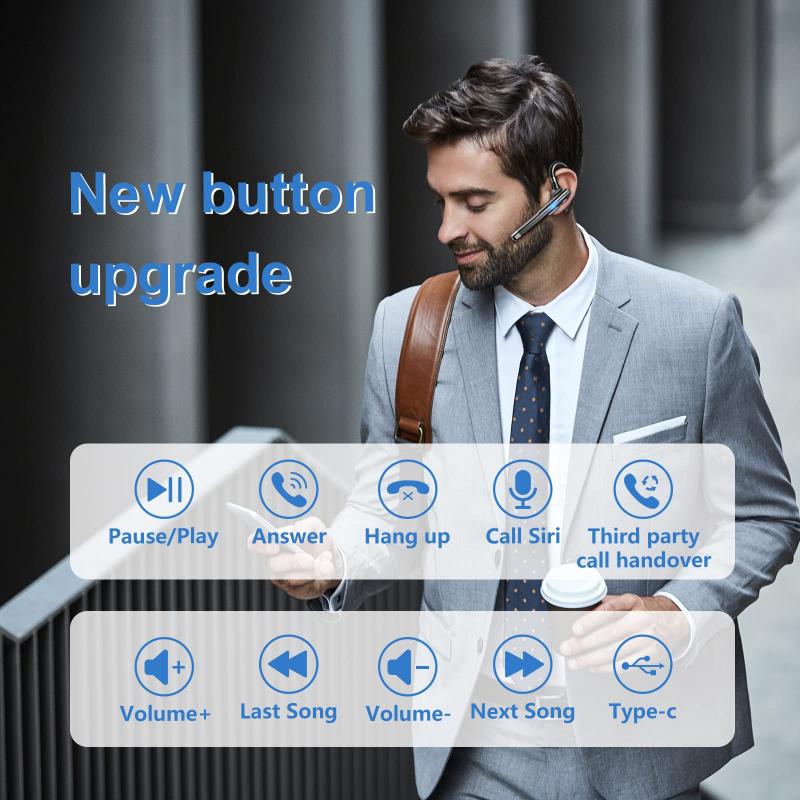
Gdy Bluetooth w laptopie jest włączony i słuchawki są w trybie parowania, komputer powinien automatycznie wykryć słuchawki. Na liście dostępnych urządzeń powinny pojawić się ich nazwa. Kliknij na nazwę swoich słuchawek, a następnie wybierz „Paruj” (Pair).
Jeśli podczas sparowania pojawi się komunikat z prośbą o podanie kodu, możesz spróbować użyć „0000” lub „1234”, ponieważ są to najczęściej używane kody do parowania.
5. Testowanie połączenia
Po zakończeniu procesu parowania, warto przetestować połączenie, aby upewnić się, że dźwięk przechodzi przez słuchawki. Możesz to zrobić, odtwarzając dźwięk — na przykład muzykę lub film. Upewnij się, że wybrane są właściwe słuchawki jako źródło dźwięku. Aby to zrobić, przejdź do ustawień dźwięku w systemie operacyjnym.
W systemie Windows zrobisz to klikając prawym przyciskiem myszy ikonę głośnika na pasku zadań, a następnie wybierając „Odtwarzanie urządzeń” (Playback devices). Upewnij się, że twoje słuchawki są wybrane jako domyślne urządzenie.
W systemie macOS możesz przejść do „Preferencji systemowych” (System Preferences), a następnie „Dźwięk” (Sound) i sprawdzić, czy słuchawki są wybrane jako domyślne urządzenie.
6. Problemy podczas parowania i ich rozwiązanie
Niekiedy podczas prób sparowania słuchawek z laptopem mogą wystąpić problemy. Oto kilka najczęstszych i sposoby ich rozwiązania:
A. Słuchawki nie pojawiają się na liście urządzeń
1. Upewnij się, że słuchawki są w trybie parowania. Niekiedy po czasie mogą automatycznie powrócić do normalnego trybu użytkowania.
2. Wyłącz i włącz Bluetooth w laptopie. Może to pomóc w odświeżeniu listy dostępnych urządzeń.
3. Zrestartuj laptopa oraz słuchawki. Często rozwiązanie napotykanego problemu leży w prostym restarcie.
B. Dźwięk jest przerywany lub zacina się
1. Sprawdź poziom naładowania słuchawek. Niska bateria może powodować problemy z przepływem dźwięku.
2. Zresetuj połączenie Bluetooth. Odłącz słuchawki od laptopa a następnie sparuj je ponownie.
3. Zbliż słuchawki do laptopa. Wiele problemów z sygnałem Bluetooth jest efektem znacznej odległości między urządzeniami.
7. Jak zarządzać połączeniem?
Zarządzanie połączeniem słuchawek z laptopem jest również łatwe. Jeśli zamierzasz używać słuchawek z wieloma urządzeniami, upewnij się, że połączenie jest odcięte na innych urządzeniach przed parowaniem z nowym. W przypadku, gdy urządzenie zostanie zapomniane przez laptop, można to zrobić w ustawieniach Bluetooth, wybierając odpowiednią opcję.
8. Wskazówki na zakończenie
Pamiętaj, że niektóre modele słuchawek mogą oferować dodatkowe funkcje, takie jak redukcja hałasu czy możliwość programowania przycisków. Jeśli chcesz w pełni wykorzystać możliwości swoich słuchawek, zapoznaj się z ich instrukcją obsługi.
Dzięki odpowiednim krokom i zrozumieniu podanych wskazówek, sparowanie słuchawek z laptopem powinno być proste i szybkie. Bez względu na to, czy zamierzasz korzystać z nich w pracy, do gier, czy do słuchania muzyki, odpowiednie ustawienia sprawią, że korzystanie z bezprzewodowych słuchawek będzie czystą przyjemnością.

































